如何用word完成抠图
1、首先,打开需要操作的文档——选择插入

2、选择图片
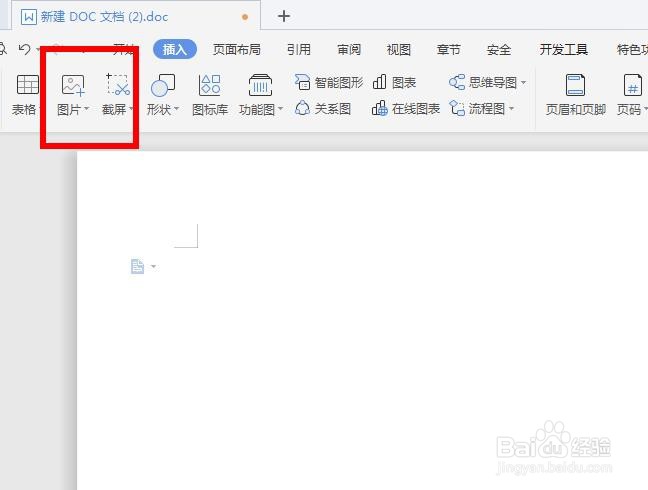
3、这里我们添加一个自己需要的本地图片即可

4、这时候的页面如下
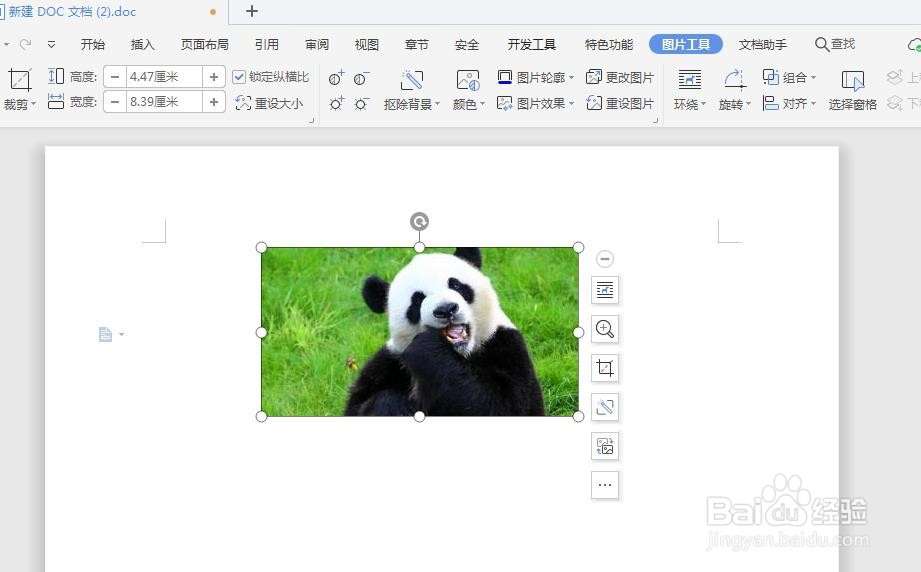
5、点击上方的扣除背景

6、这里选择第一个智能扣除背景
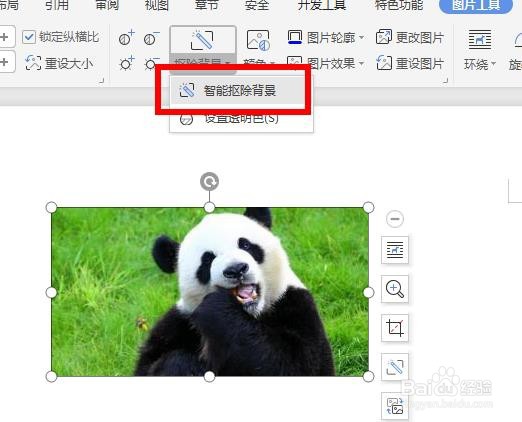
7、这时候出现的页面如下,蓝色为保留区域,红色为扣除区域,按要求涂抹即可

8、完成之后的效果如下

9、长按空格键预览,这就是我们得到的扣除背景之后的样子啦,ps智能抠图功能保存是需要vip的。

10、有ps基础的小伙伴们也可以选择基础操作,方式也是差不多的,不同的是它的扣除方式是按点连线的
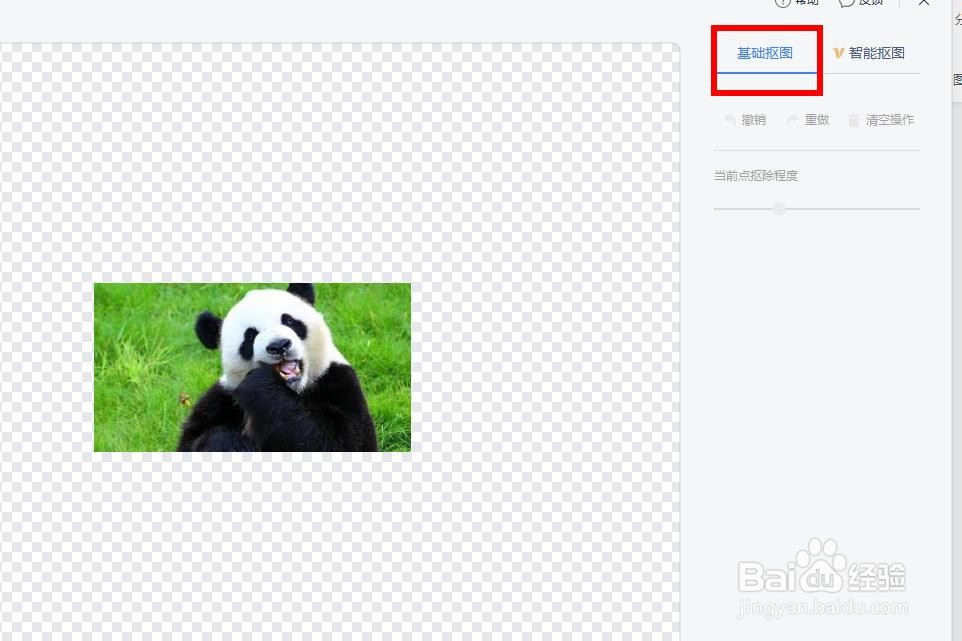
11、鼠标左键不停点点点,将头像圈起来即可,效果如图

12、长按空格键预览如下

13、这时候我们选择完成抠图,就可以将其保存在文档上了

14、效果如下,是不是很好操作呢
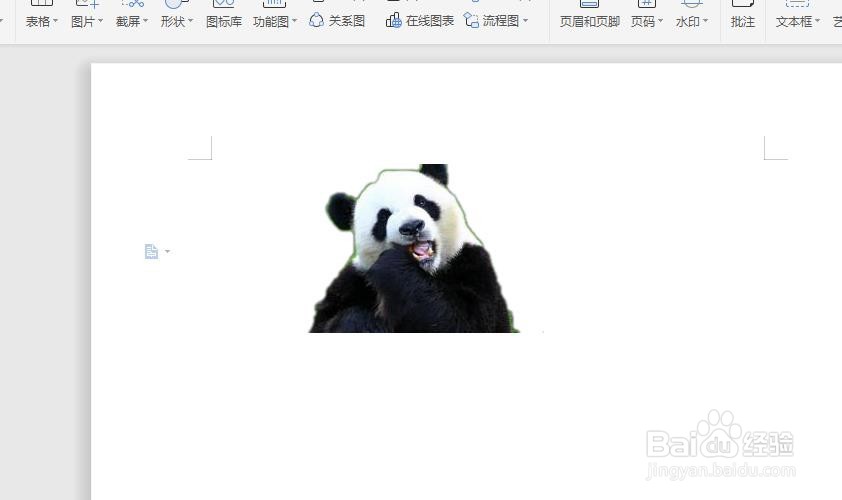
声明:本网站引用、摘录或转载内容仅供网站访问者交流或参考,不代表本站立场,如存在版权或非法内容,请联系站长删除,联系邮箱:site.kefu@qq.com。
阅读量:135
阅读量:141
阅读量:75
阅读量:32
阅读量:132